

京东商家助手是一款京东商城打造的后台管理软件,该软件可以帮助用户来快速实现订单下载发货流程,支持订单批量出库、批量打印发货单、快递单模板的可定制化、批量打印快递单,有效帮助商家节省了宝贵的时间,针对某些快递单还能自动生成运单号,省下了大量人工填写的工作。
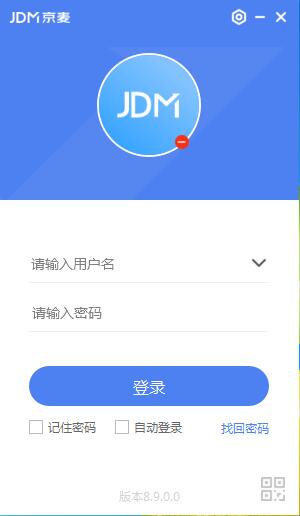
整合资源,简捷高效
整合京东商家助手和各isv优质资源。
分类介绍,条理清晰
支持客户管理、促销管理、订单管理以及商品管理等多功能分类。
消息中心,凝聚信息
集中商家各类消息相关信息,并做集中展示。
支持商家子帐户
与商家统一子账号权限管理,根据子账号权限插件分类管理。
一键点击,更多管理
一键打开更多京东官方工具,一键登录IM咚咚客户端。
批量上传商品。
批量导入导出商品。
导入淘宝CSV。
批量修改商品属性。
创建商品模板,快速创建新品。
批量导入库存。
按SKUID导出商品。
订单管理:快递单模板自定义。
出库单模板自定义。
批量打印快递单。
批量出库及打印出库单。
订单导出。
下载历史订单。
商家助手支持海外购、SOP、LBP、SOPL四种类型商家,暂不支持FBP类型商家。用户必须是已经在京东商城上已经注册的商家。在“账号”和“密码”输入框中分别输入用户账号和用户密码。如果要保存用户登录密码,可勾选“保存密码”。若不使用代理,则点击“登录”按钮,直接登录商家助手即可。
一、订单下载
订单下载分为两种模式:“去重下载”和“全量下载”。商家助手默认为去重下载。
去重下载:商家助手默认的下载模式,这种下载方式是多台电脑同时下载不同的订单,相互不重复,但也要注意无关的电脑不要去下载订单,因为下载后,别的电脑就下载不到了。这种下载方式适合订单多的商家。可以多台电脑协作工作,提高工作效率。
全量下载:这种下载方式是以增量的方式下载全部等待出库的订单。
1、登录商家助手,需要全量下载的,可先通过菜单中的下载设置选项设置当前的订单下载方式,然后下载订单;不需要全量下载的,可直接点击主页面上的“开始下载”按钮,直接下载订单。下载设置功能只能在停止下载后,才可以设置下载方式;
2、点击“开始下载”,商家助手开始下载等待出库状态的订单,并显示在商家助手的等待出库列表中,默认按照下单时间排序。
二、出库与打印出库单出库
LBP/SOPL/SOP类型商家在等待出库Tab页中勾选(或选中)订单,海外购类型商家与这三种类型不同,在等待境外出库Tab页中勾选(或选中)订单并出库。可点击主界面工具栏上的“出库”按钮进行出库,也可通过右键菜单中“出库”选项进行出库操作。
1、其中勾选订单后,点击助手上面的“出库”按钮;
2、选中订单后,单击鼠标右键,选择“出库”项;
3、点击“出库”,弹出“订单出库”对话框,出库界面LBP/SOPL、SOP商家类似,需要在出库的时候选择物流公司和填入相应的运单号,海外购商家无需上述内容,具体如下:
三、LBP/SOPL、SOP类型商家出库
1、选择快递公司快递公司需要在商家后台中“我的配送”进行添加,然后在助手出库界面点击“更新新流”,更新至本地;
2、输入运单号当批量出库时,输入的是起始运单号,为保证运单号校验正常,请确保本地存在所选择物流公司的模版,如果没有该模版,可以点击“下载模版”进行下载;
3、合并订单当SOP商家选择多个订单进行批量出库时,合并(收货人姓名,手机及地址)相同的的订单;而对于LBP/SOPL商家,合并(配送中心)相同的订单。合并的订单将使用用一个运单号。默认勾选“合并出库”,如不需要合并,请去掉勾选;
4、海外购商家出库界面如下图,只需点击“出库”按钮即可,出库过程中可点击“取消”或者“×”,中断出库;
5、出库完成后,如果订单成功出库或者重复出库,都会跳到右边的Tab页,LBP/SOPL为“发往京东配送中心”、SOP为“已出库”、海外购为“等待境内发货”;如果订单为出库失败,则依然在当前Tab页。订单如存在异常(出库失败、重复出库等),其条目颜色将变为橙黄色。
四、打印出库单
在等待出库、已出库、发往京东配送中心、等待境外出库、等待境内发货、已发货等Tab页,可以通过勾选或者鼠标选择方式选中订单后打印出库单。
1、设置打印机
通过点击“设置打印机”按钮,选择安装的打印机,请确保打印机当前已连接到电脑且可以正常工作。
2、选择纸张类型
LBP/SOPL商家只要“京东出库单”这一种纸张类型,而SOP、海外购商家现在支持三种出库单类型,分别是A4、A5和三联单。商家可根据需求进行选择,目前暂不支持自定义纸张类型。请确保打印出库单时,所选择的纸张尺寸与实际的相符。
3、打印
打印之前通过点击“打印预览”查看所需打印订单的出库单效果。点击打印出库界面中的“打印”按钮,则对所选中的订单进行出库单打印打印过程中可以点击“取消”按钮中断打印操作,点击右上角的“×”则中断打印操作并关闭当前打印出库单窗口。
五、出库并打印出库单
在等待出库(海外购为等待境外出库)Tab页中,出库并打印出库单功能只能使用勾选方式进行选择,然后点击“出库并打印”按钮。
出库并打印功能集成了出库和打印出库单的功能,此处出库的设置与先前的出库相同,打印的设置于单独打印出库单相同。
如果出库成功,则打印该订单的出库单;若出库失败,则不打印该订单的出库单,若为批量出库并打印,则会对下一订单进行处理。
1、新功能介绍。
2、类目下载优化。
3、老用户标识优化。
 汉王PDF OCR免费安装版(汉王OCR图片文字识别) V8.1.4.16
汉王PDF OCR免费安装版(汉王OCR图片文字识别) V8.1.4.16 2022-12-01
2022-12-01 WinRAR 64位简体中文破解版 V6.2.0.0
WinRAR 64位简体中文破解版 V6.2.0.0 2022-11-22
2022-11-22 HiSuite官方安装版(华为手机助手) V11.0.0.560
HiSuite官方安装版(华为手机助手) V11.0.0.560 2022-12-14
2022-12-14 MyDiskTest中文绿色免费版 V3.00
MyDiskTest中文绿色免费版 V3.00 2022-11-07
2022-11-07 WinRAR 64位简体中文安装版 V6.11.0.0
WinRAR 64位简体中文安装版 V6.11.0.0 2023-01-19
2023-01-19 迅捷PDF编辑器免注册破解版 V2.1.4.36
迅捷PDF编辑器免注册破解版 V2.1.4.36 2023-02-10
2023-02-10 福昕PDF阅读器简体中文安装版 V11.0.116.50929
福昕PDF阅读器简体中文安装版 V11.0.116.50929 2023-01-14
2023-01-14 Winrar 64位英文安装版 V6.2.0.0
Winrar 64位英文安装版 V6.2.0.0 2023-02-02
2023-02-02 网络编辑超级工具箱绿色版 V1.0
网络编辑超级工具箱绿色版 V1.0 2022-11-25
2022-11-25 爱思助手官方安装版 V7.98.67
爱思助手官方安装版 V7.98.67 2022-11-30
2022-11-30